क्या आपने वाई-फाई शब्द के बारे में सुना है, लेकिन इसका कोई मतलब नहीं है कि इसका क्या मतलब है? संभावना है, आप पहले से ही अवधारणा से परिचित हैं! आज, पैमाइश वाई-फाई के अर्थ की व्याख्या कर रहे थे, क्या आपको अपने कंप्यूटर पर सक्षम सुविधा की आवश्यकता है, साथ ही इसे कैसे चालू या बंद किया जाए!
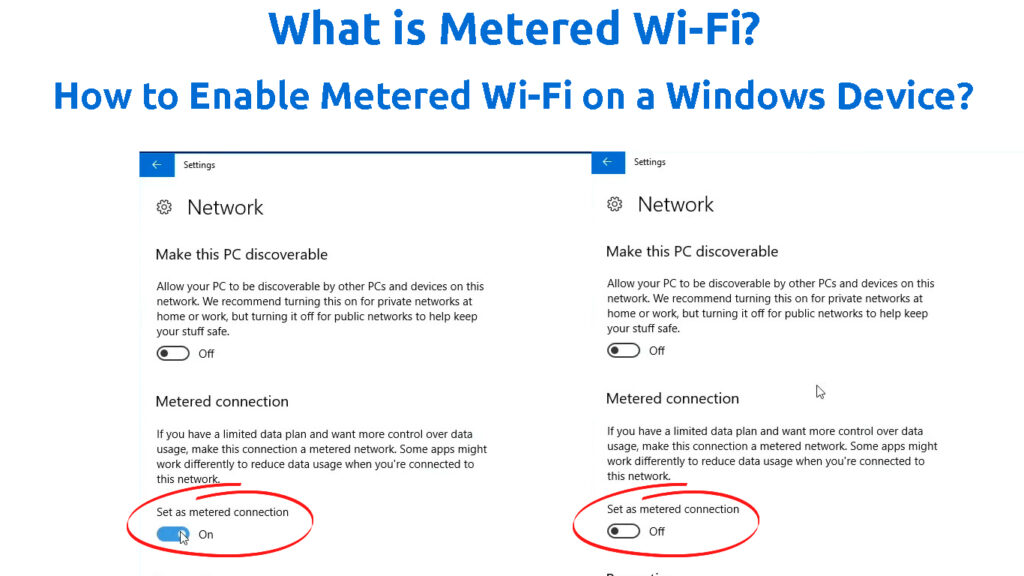
एक पैमाइश नेटवर्क क्या है?
एक पैमाइश कनेक्शन उस तरह से जुड़ा हुआ है जिस तरह से आपके सेवा प्रदाता आपके इंटरनेट योजना के लिए आपसे शुल्क लेते हैं । अधिकांश प्रदाता उपयोगकर्ता डेटा को ट्रैक नहीं करते हैं और अपने उपयोगकर्ताओं को हर महीने एक ही राशि चार्ज करेंगे। हालांकि, कुछ प्रदाता उन योजनाओं की पेशकश करते हैं जिनके लिए उपयोग किए गए डेटा के आधार पर डेटा ग्राहकों की मात्रा का उपयोग करने और उन्हें चार्ज करने की आवश्यकता होती है। यह एक पैमाइश कनेक्शन है।
यह शब्द अक्सर विंडोज कंप्यूटर में सेटिंग को संदर्भित करता है जो एक ही नाम को वहन करता है। यह आपको अपने डेटा उपयोग के लिए सीमा निर्धारित करने की अनुमति देता है और आपको अतिरिक्त शुल्क से बचने में मदद करता है।
पैमाइश वाई-फाई ने समझाया
क्या आपको अपने कंप्यूटर पर एक पैमाइश वाई-फाई सेट करना चाहिए?
यदि आपका सेवा प्रदाता आपके डेटा उपयोग के आधार पर आपको चार्ज कर रहा है, तो आपके वाई-फाई को आपके कंप्यूटर पर पैमाइश करने के लिए सेट करना वास्तव में महत्वपूर्ण है। जब आप अपनी सीमा के करीब पहुंचेंगे तो आपका डिवाइस आपको चेतावनी देगा, जो आपको अप्रासंगिक गतिविधियों पर डेटा बर्बाद करने से बचने में मदद करेगा। यह आपको डेटा ओवरएज चार्ज से भी बचाएगा।
विंडोज डिवाइसों पर, वाई-फाई नेटवर्क डिफ़ॉल्ट रूप से गैर-मीटर पर सेट होते हैं। इस प्रकार, आपको इस सुविधा को मैन्युअल रूप से चालू करना होगा यदि आपको इसकी आवश्यकता है। दूसरी ओर, मोबाइल ब्रॉडबैंड नेटवर्क को आपके विंडोज कंप्यूटर पर स्वचालित रूप से सेट किया जाना चाहिए। तो, आपको सुविधा को चालू नहीं करना होगा।
एक बार जब आप कनेक्शन को पैमाइश करने के लिए सेट कर लेते हैं, तो आप अपने डिवाइस के लिए वास्तविक सीमाएँ सेट करना चाह सकते हैं। यदि आप अपने मोबाइल व्यक्तिगत हॉटस्पॉट का उपयोग कर रहे हैं, तो आपको उन सीमाओं के बारे में सोचना चाहिए जिन्हें आप सेट करना चाहते हैं। Thats क्योंकि आप उपलब्ध डेटा को किसी अन्य डिवाइस के साथ साझा कर रहे होंगे जो आपके द्वारा इसे नियंत्रित किए बिना उपलब्ध डेटा का उपयोग भी करेगा। इसलिए, हम आपको अनुशंसा करेंगे कि वास्तविक कैप की तुलना में लगभग 20% कम सीमा निर्धारित करें।
विंडोज 10 में मीटर से कनेक्शन कैसे सेट करें
सबसे पहले, आपको अपने कंप्यूटर की सेटिंग्स पर नेविगेट करना चाहिए। आप गियर आइकन पर क्लिक करके स्टार्ट मेनू में सेटिंग्स अनुभाग पा सकते हैं। वैकल्पिक रूप से, आप खोज बॉक्स में सेटिंग्स टाइप कर सकते हैं। एक बार जब आप अपने डिवाइस की सेटिंग्स में हो जाते हैं, तो आपको नेटवर्क इंटरनेट पर क्लिक करने की आवश्यकता होती है। फिर, आपको वाई-फाई अनुभाग ढूंढना चाहिए और ज्ञात नेटवर्क का प्रबंधन करना चाहिए।
आपका कंप्यूटर तब वाई-फाई नेटवर्क की एक सूची प्रदर्शित करेगा जो आपके डिवाइस में पहले शामिल हो गया था। जब आपको वह नेटवर्क मिल जाता है जिसे आप पैमाइश के रूप में सेट करना चाहते हैं, तो आपको उस पर क्लिक करना चाहिए। एक छिपा हुआ मेनू आपको नेटवर्क के गुणों तक पहुंचने में सक्षम करेगा। एक बार जब आप संपत्तियों में हैं, तो आपको तब तक नीचे स्क्रॉल करना चाहिए जब तक कि आप मीटर्ड कनेक्शन अनुभाग नहीं देखते। वहाँ, आप पर या बंद मीटर कनेक्शन सुविधा को टॉगल करने में सक्षम होंगे।
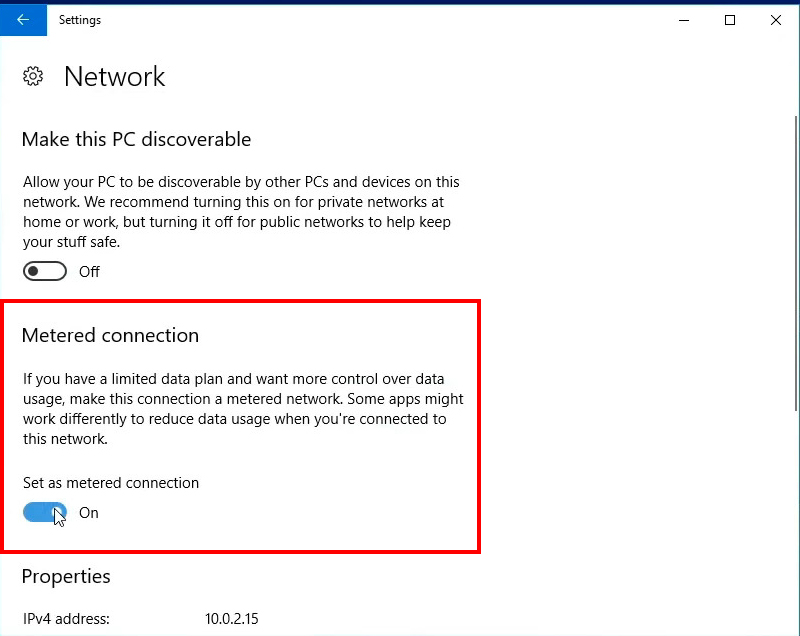
एक और कदम आपको लेना चाहिए डेटा सीमा निर्धारित करना है। इस तरह, आपका डिवाइस आपके डेटा कैप को जान पाएगा और अतिरिक्त शुल्क से बचने में मदद करेगा। आप सेटिंग्स के नेटवर्क इंटरनेट भाग में वापस जाकर डेटा कैप सेट कर सकते हैं और स्थिति चुन सकते हैं। वहां, आप उस नेटवर्क के नाम पर क्लिक कर सकते हैं जो आप शामिल हुए थे और डेटा उपयोग चुन सकते हैं। फिर आप डेटा सीमा के चश्मे को सेट करने के साथ -साथ सीमा प्रकार चुनने के लिए एंटर लिमिट पर क्लिक कर सकते हैं। आप सहेजें पर क्लिक करके सेटिंग्स लागू करेंगे।

विंडोज 10 में मीटर किए गए कनेक्शन को कैसे सक्षम/अक्षम करें
विंडोज 11 पर मीटर्ड के लिए कनेक्शन कैसे सेट करें
आप अपने विंडोज 11 कंप्यूटर की सेटिंग्स में जाकर अपने वाई-फाई को सेटिंग में सेट करने की प्रक्रिया शुरू करेंगे। फिर, आपको नेटवर्क इंटरनेट विकल्प चुनने और वाई-फाई पर नेविगेट करने की आवश्यकता है। उसके बाद, आपको वर्तमान में कनेक्टेड नेटवर्क का चयन करना चाहिए और एक पैमाइश कनेक्शन को चालू करने के लिए चुनना चाहिए।
यदि आप एक ईथरनेट कनेक्शन को पैमाइश करने के लिए सेट करना चाहते हैं, तो आपको नेटवर्क इंटरनेट मेनू के वाई-फाई हिस्से के बजाय ईथरनेट सेक्शन पर जाने की आवश्यकता है। फिर, आपको उस नेटवर्क का चयन करना होगा जिसे आप शामिल करते हैं। आप तब मीटर कनेक्शन को चालू करने में सक्षम होंगे।
यदि आप एक सेलुलर नेटवर्क सेट करना चाहते हैं तो प्रक्रिया लगभग समान है। आपको सेलुलर सेक्शन पर जाना चाहिए और फिर वह विकल्प ढूंढना चाहिए जो आपको मीटर्ड कनेक्शन को चालू करने की अनुमति देता है।
प्रक्रिया को पूरा करने के लिए, आपको अपने नेटवर्क पर डेटा सीमा निर्धारित करनी चाहिए। एक बार जब आप सीमा के पास पहुंच जाते हैं, तो आपका विंडोज डिवाइस आपको आपके उपयोग के बारे में चेतावनी देगा।
ऐसा करने के लिए एक विंडोज 11 कंप्यूटर पर, आपको फिर से डिवाइस की सेटिंग्स पर नेविगेट करना चाहिए और नेटवर्क इंटरनेट चुनना चाहिए। आप जिस खंड पर जाते हैं, वह आपके द्वारा शामिल किए गए नेटवर्क के प्रकार पर निर्भर करता है। वहां, आप नेटवर्क का नाम ढूंढेंगे और इसकी कनेक्शन स्थिति देखें। शीर्ष पर, आप विकल्प डेटा उपयोग देखेंगे। एक बार जब आप उस पर क्लिक करते हैं, तो आप डेटा सीमा और सीमा प्रकार दर्ज कर सकते हैं। आप इस प्रक्रिया को सहेजकर चुनकर समाप्त करेंगे।
Windows 11 में Metered कनेक्शन को कैसे सक्षम/अक्षम करें
मीटर्ड कनेक्शन विकल्प को बाहर निकाल दिया जाता है - समस्या निवारण युक्तियाँ
ज्यादातर मामलों में, आप आसानी से वाई-फाई कनेक्शन को पैमाइश पर सेट कर सकते हैं। लेकिन, कुछ परिस्थितियों में, आप इस सेटिंग को बदलने में सक्षम नहीं होंगे। मीटर्ड कनेक्शन विकल्प को बाहर कर दिया जाएगा और आप उस पर क्लिक करने में सक्षम नहीं होंगे।
यह तब होता है जब उपयोगकर्ता किसी निश्चित नेटवर्क पर सुविधा तक नहीं पहुंच सकते। एक वाई-फाई नेटवर्क स्वामी, जैसे कि आपकी कंपनी या एक संगठन मीटर्ड कनेक्शन सेट कर सकता है जिसे नेटवर्क सदस्यों द्वारा बदला या अक्षम नहीं किया जा सकता है। उस स्थिति में, वाई-फाई के मालिक से बात करने और उन्हें अनुमति मांगने के अलावा नेटवर्क की सेटिंग्स को बदलने के लिए आप कुछ भी नहीं कर सकते हैं।
क्या मैक पर एक पैमाइश वाई-फाई सेट करना संभव है?
दुर्भाग्य से, मैक उपयोगकर्ताओं के पास मीटर कनेक्शन विकल्प उपलब्ध नहीं है। हालाँकि, आप कुछ सेटिंग्स को मैन्युअल रूप से बदल सकते हैं जो आपके डेटा उपयोग पर अधिक नियंत्रण की अनुमति देंगे।
उदाहरण के लिए, आप ऐप स्टोर पर स्वचालित ऐप अपडेट बंद कर सकते हैं। आप सिस्टम वरीयताओं पर जाकर ऐसा करेंगे। फिर, आपको ऐप स्टोर चुनना चाहिए और अपडेट विकल्प के लिए स्वचालित रूप से चेक को अनचेक करना चाहिए।
इसके अलावा, आप मैक आईक्लाउड सेंडऑफ को रोक सकते हैं। यह आपके मैक डिवाइस को आईक्लाउड को डेटा भेजने के लिए इंटरनेट कनेक्शन का उपयोग करने से रोकेगा। आपको यह ध्यान रखना चाहिए कि, यदि आप इस सुविधा को अक्षम करते हैं, तो आपको इसे खोने से बचने के लिए अपने डेटा को अन्य iCloud उपकरणों पर भेजना होगा।
मैक आईक्लाउड सेंडऑफ को रोकने के लिए, आपको Apple आइकन पर क्लिक करना चाहिए और सिस्टम वरीयताओं पर जाना चाहिए। फिर, आपको सामान्य टैब पर जाने की आवश्यकता है। आप मैक और आपके iCloud उपकरणों के बीच हैंडऑफ के बगल में एक बॉक्स पाएंगे। आप सुविधा को बंद करने के लिए इसे अनचेक कर सकते हैं।
निष्कर्ष के तौर पर
एक मीटर वाई-फाई कनेक्शन का मतलब है कि आपके डेटा उपयोग को मापा और ट्रैक किया जाता है। यदि आपका इंटरनेट प्रदाता आपको उपयोग किए गए डेटा की मात्रा से चार्ज कर रहा है, तो आप अपने डिवाइस पर इस सुविधा को चालू करना चाह सकते हैं। इस तरह, आप अपने उपयोग पर अधिक नियंत्रण रखते हैं और यहां तक कि अपने इंटरनेट बिल को कम करते हैं!
आप इस लेख के चरणों का पालन कर सकते हैं ताकि यह सुनिश्चित हो सके कि सुविधा ठीक से कॉन्फ़िगर की गई है। यदि आपके पास एक मैक डिवाइस है, तो आप अपने नेटवर्क के लिए इस सेटिंग को बदलने में सक्षम नहीं होंगे।
